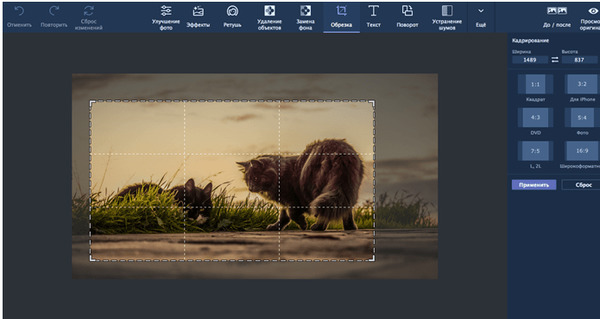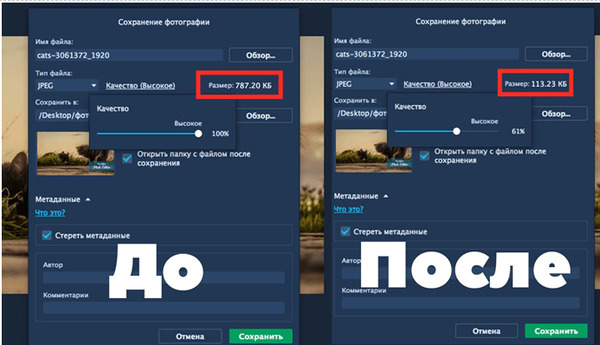| Главная » Программы для фотодизайна |
| 2018-05-22, 07:52 | |
Оптимизация фотографий – практически обязательный процесс для тех, кто ведет свой сайт в интернете. Место не безгранично, и за него нужно платить. Конечно, если вы будете загружать на свой сайт фотографии по 3-5 Мб, то 5 ГБ (в среднем столько дается в базовом пакете хостинга) "улетят” уже за несколько месяцев. Чтобы такого не случилось, необходимо производить оптимизацию изображений, то есть уменьшение размера. Скорее всего, многие сразу скажут, что уменьшать размер – это хорошо, но ведь и качество будет сильно ухудшаться. Это правда, однако, если делать правильную оптимизацию, то этого ухудшения можно легко избежать. Кстати, уменьшение размера фотографий подойдет не только для владельцев сайтов, но и для тех, у кого не хватает места на дисках для хранения фото.Оптимизация с помощью обрезки изображенияПосмотрите на свою фотографию и подумайте, можно ли ее уменьшить в размере. Например, у нас есть фотография котов. Думаю, мы можем немного сдвинуть границы без ущерба животным.Обратите внимание, справа мы можем выбрать необходимое соотношение сторон. Например, формат 1 к 1 отлично подойдет для инстаграма. Если нажать на кнопку "Замок”, то соотношение сторон зафиксируется, и вы сможете уменьшать границы, не боясь потерять исходный формат. Однако, такой способ подойдет не для каждой фотографии, поэтому переходим к главному инструменту. А о том как обрезать фото на компьютере можно почитать на сайте. Сохранение фото с меньшим размеромЭто самый распространенный способ уменьшения размера фото. Откройте фотографию в фоторедакторе Movavi. Отредактируйте её, если это необходимо. Теперь перейдем к сохранению фотографии. Нажимаем "Файл” – "Сохранить как”. Задаем название файла и выбираем папку сохранения. Для получения наименьшего размера фотографии, будем сохранять изображение в формате JPEG. В отличие от PNG, фото в формате JPEG занимает меньше места. Обратите внимание, что только при выборе формата JPEG, становится доступным выбор качества сохраняемого фото. Нажимаем "Качество” и выбираем подходящее значение под наши задачи. Если вы хотите сохранить оптимизированное изображение без потери качества, то смело передвигайте ползунок вплоть до 61%. Визуально отличий на 61 и 100 процентах практически нет, только, если всматриваться и знать заранее исходное изображение.Если качеством фото можно пренебречь, например, когда нам нужна на сайт миниатюра, для которой разрешение не играет особой роли, двигайте ползунок еще левее. На примере выше мы смогли уменьшить размер фото в 7 раз. ИтогиМы рассмотрели 2 способа уменьшения размера фотографий. Первый способ весьма спорный и подойдет далеко не для каждой фотографии. Однако второй – просто незаменим, если дело касается уменьшение размера без потери качества. Выставляем значение вплоть до 61 процента, и наслаждаемся получившимися цифрами.РЕКОМЕНДУЕМ ПОСМОТРЕТЬ ЕЩЁ ЗДЕСЬ: | |
| Просмотров: 1729 | | |
| Всего комментариев: 0 | |